ライブ配信ミックスチャンネル登録~機能紹介
ライブ配信サービス「ミックスチャンネル」を登録~機能の紹介します。
具体的には
・ミックスチャンネルとは
・ミックスチャンネル登録方法
・ミックスチャンネル配信方法
・ミックスチャンネルの視聴方法
などをご紹介していきます。
ミックスチャンネルとは
ミックスチャンネルは、株式会社Donutsが運営するライブ配信ストリーミングと動画共有コミュニティサイトです。
ライバーさんと視聴者がリアルタイムで会話ができる最高のサービスになっています!
ミックスチャンネルの登録方法
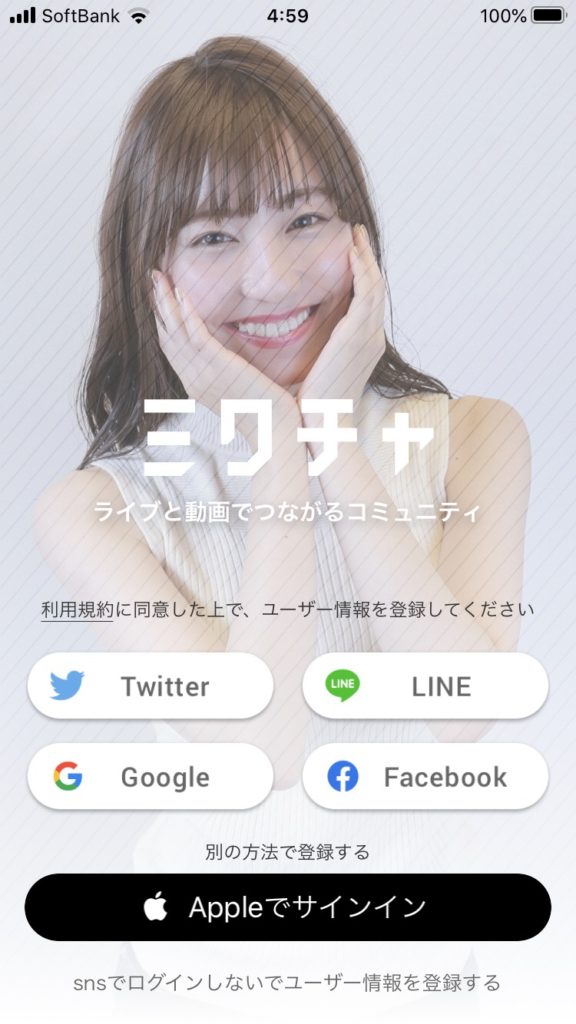
ミックスチャンネルのユーザー登録方法は
・LINE
・Apple
以上の方法があります。
皆さんはGoogleで登録するのに慣れていると思いますが、ミクチャはLINEやTwitter、 Facebookでも登録が可能に。
なので今回は各々どうやって登録するのかを画像とともにご紹介します。新規登録などに慣れている方ならば基本的な説明なので飛ばしても、もちろん大丈夫。
ちなみに登録した内容は後々変えることもできるのでご安心下さい。
ツイッターを選んだ方
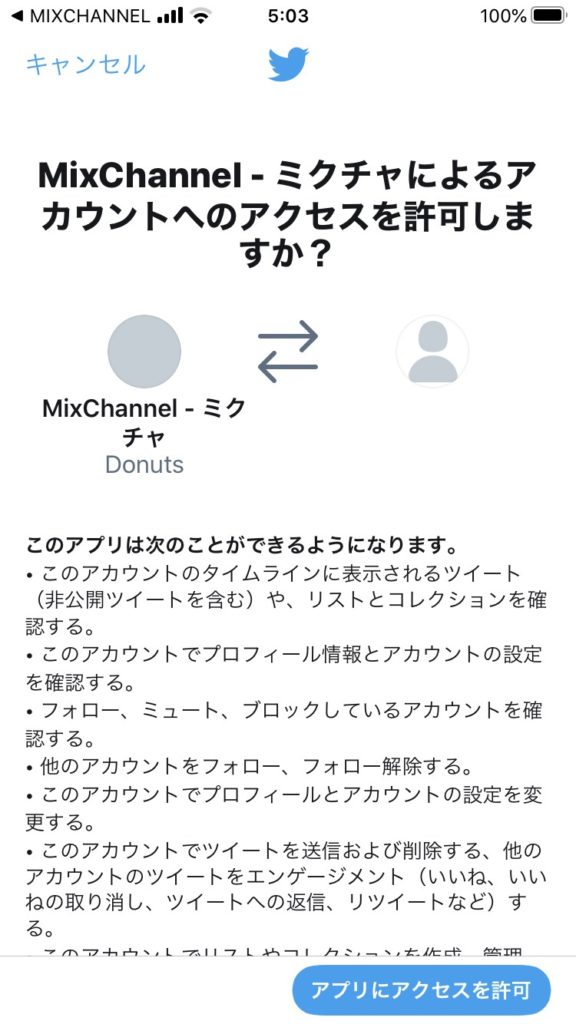
ツイッターを選んだ方はこのような画面が出てきます。
登録は簡単で「アプリにアクセスを許可」という水色のボタンを押しましょう。すると登録が可能になります。
その後は指示通り個人情報を記入してください。
LINEを選んだ方
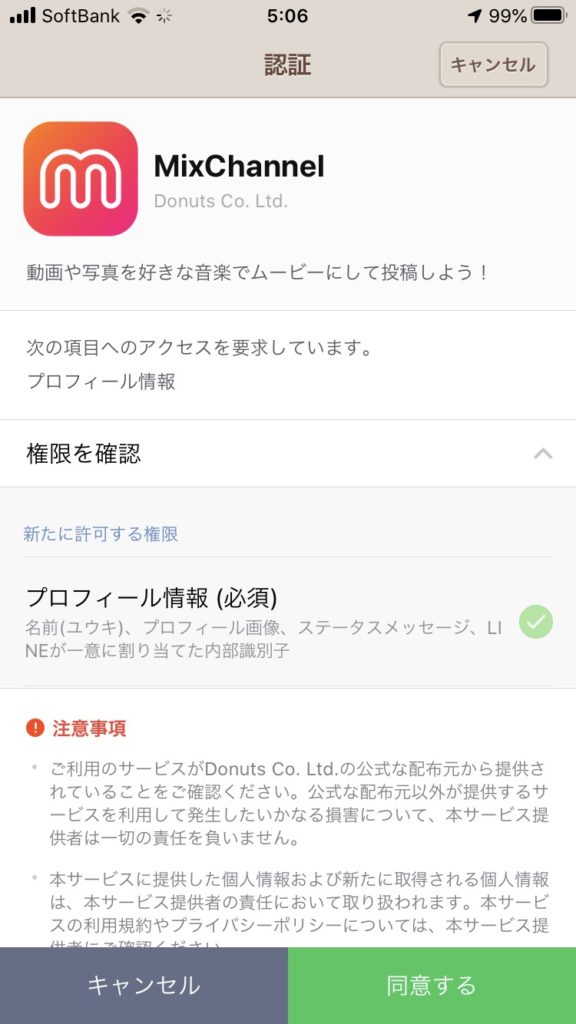
LINE を選んだ方はこのような画面がになります。 LINE も簡単で、「同意する」を押して頂けたら登録が可能です。
その後は指示通り個人情報の記入をお願いします。
facebookを選んだ方
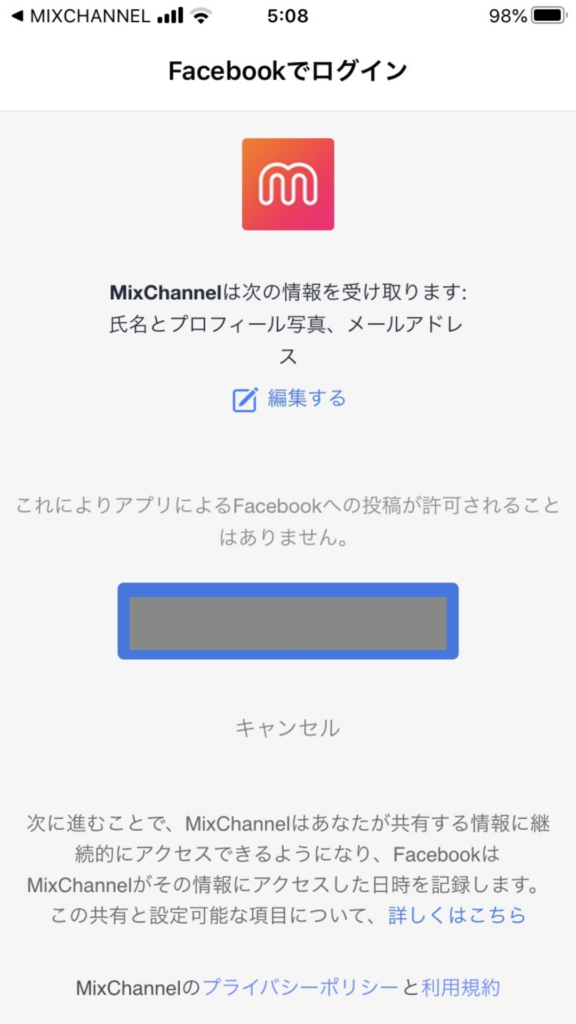
Facebook を選んだ方はこのような画面が表示され、真ん中に○○(ユーザー名)としてログインと出てきます。これをクリックしていただくと登録が可能。
その後は指示通り個人情報を記入しましょう。
ミックスチャンネルの使い方
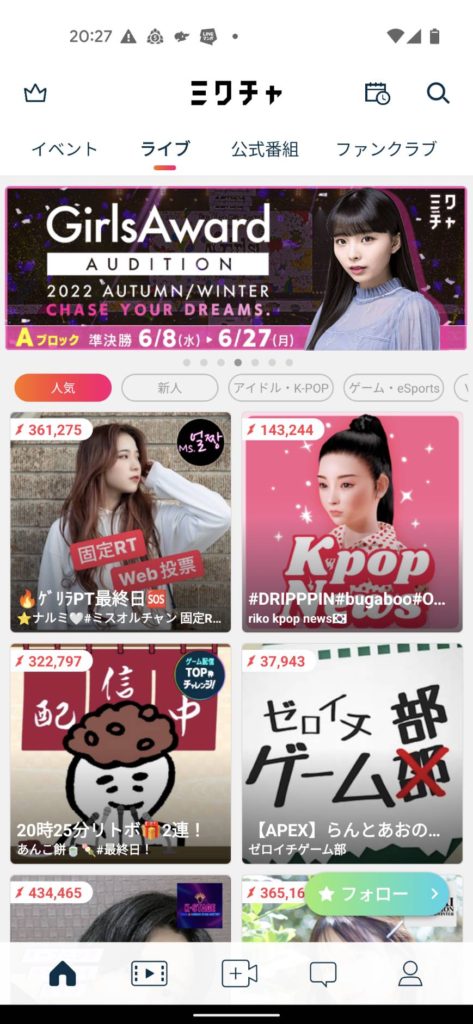
このような画面が登録を完了すると出てきます。画面にあるライブのサムネイルをクリックしていただくと、すぐにライブに参加できます。
ですが、一応他の説明もさせていただきますね。
上部メニュー項目
イベント
ミクチャではライバーが参加できるイベントが開催されています。
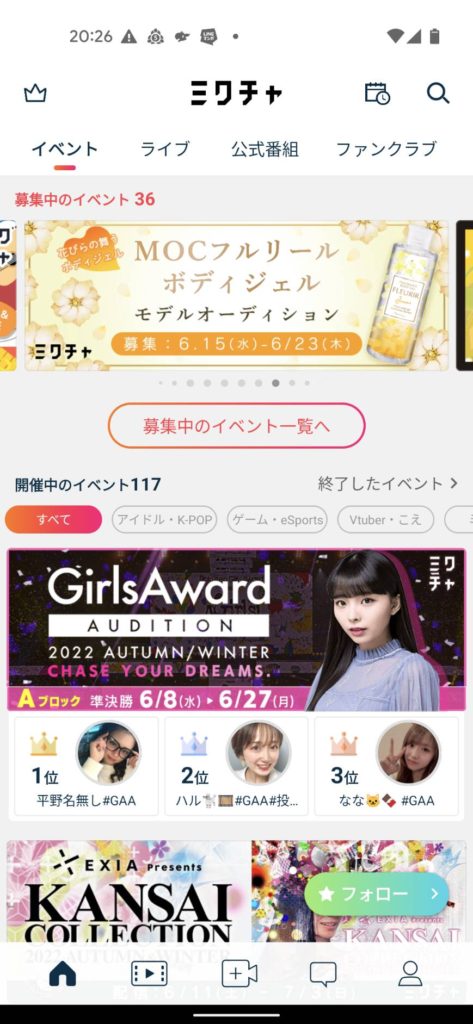
イベント表示画面では
・募集中のイベント
・開催中のイベント
が表示されています。
ライバーでイベント参加したい場合
ライバーで参加したいイベントがあるなら参加中のイベントをタップしてイベント詳細を確認して条件が参加可能ならイベント応募してみましょう。
イベントはジャンルで分かるとモデル、役者、Vtuber、広告PR、ゲーム、ミクチャイベント、商品イベント、ポイント達成イベントなどがあります。
自分に合ったイベントを見つけて参加しましょう!!
リスナーとして開催中イベントを見たい場合
イベントバナーをタップすると、ランキング、ライブ、イベント概要の欄が表示されます。
ランキング
イベントに参加しているライバーが獲得ポイント順に表示されています。
ライブ
イベントに参加していてリアルタイムでライブ配信しているライバーが表示されます。
イベント概要
イベントの詳細が書いてあり、開始時間、終了時間、イベント特典などが確認できます。
ライブ
リアルタイムでライブ配信をしているライバーを確認できます。
すべて
新人
アイドル・K-POP
ゲーム・esports
Vtuvert・こえ
メンズ
ガールズ
ミスコン
どうぶつ
上記のようなジャンル分けされていて盛り上がり度順に上から順番に表示されます。
公式番組
公式番組ではミクチャしか見えない番組やフェス、ファッションショーの有料配信を視聴できます。
人気番組として「サクラバシ919」、「加藤浩次のちゃっかりバズってまる!!」などがあり無料視聴可能なので是非見てみてください。
ファンクラブ
フォローしているライバーのファンクラブに入会できます。
月額300円~月額5000円でファンクラブに加入できます。加入した金額分ポイントがキャッシュバックになるのでお得に入会できます。特典としてファンクラブ内で限定フォト、ムービー視聴、ファンクラブ限定チャットができるようになります。
ファロー
右下にあるファローをタップするとファンになった配信しているライバーが一覧で表示されます。ここからライバーをタップするとライブ配信を視聴することができます。
お知らせ
下部にある吹き出しマークをタップすると運営からのお知らせ、イベントなどが表示されます。イベントが開始したときにお知らせで告知されます。
設定について
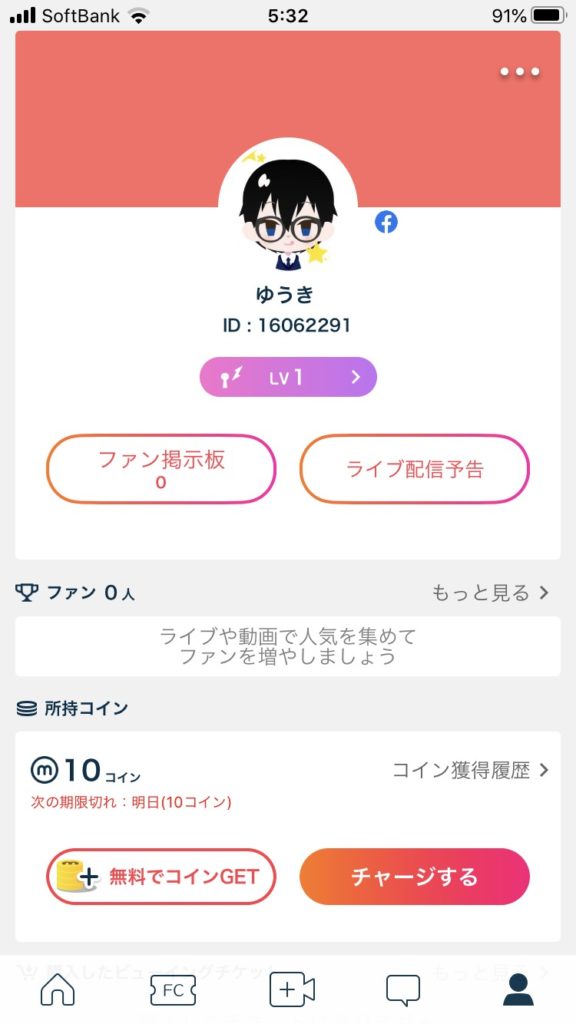
画面の右上にある3つの点を押すことでプロフィールを変更できます。
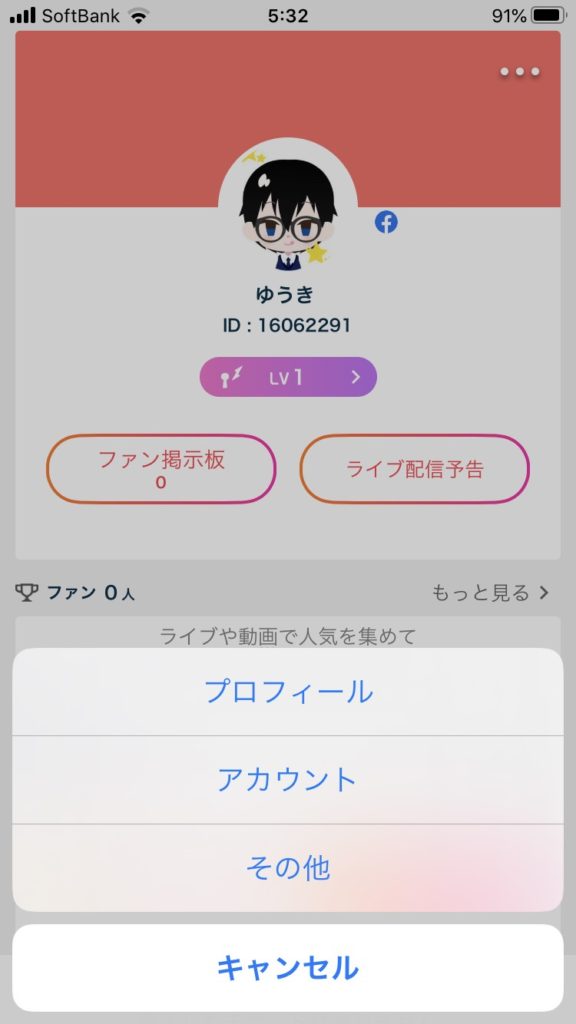
ここでプロフィールを押すことでニックネームなどを変更しましょう。
大まかなつい使用方法が分かったら次は詳しく視聴者とライバーを分けて説明します。
視聴者側の使用方法
皆さん投げ銭というワードをしていますか?
文字通りお金を投げるということ。ですが、ライブの場合お金をコインにして、そのコインをプレゼントとしてライバーに投げます。それでは具体的にどうやって投げ銭するのでしょう。
まずライブに参加します。
参加すると画面の下にはメッセージを入れるところ、そして左にはプレゼントマークがあります。それを押しましょう。するとこのような画面が出てきます。
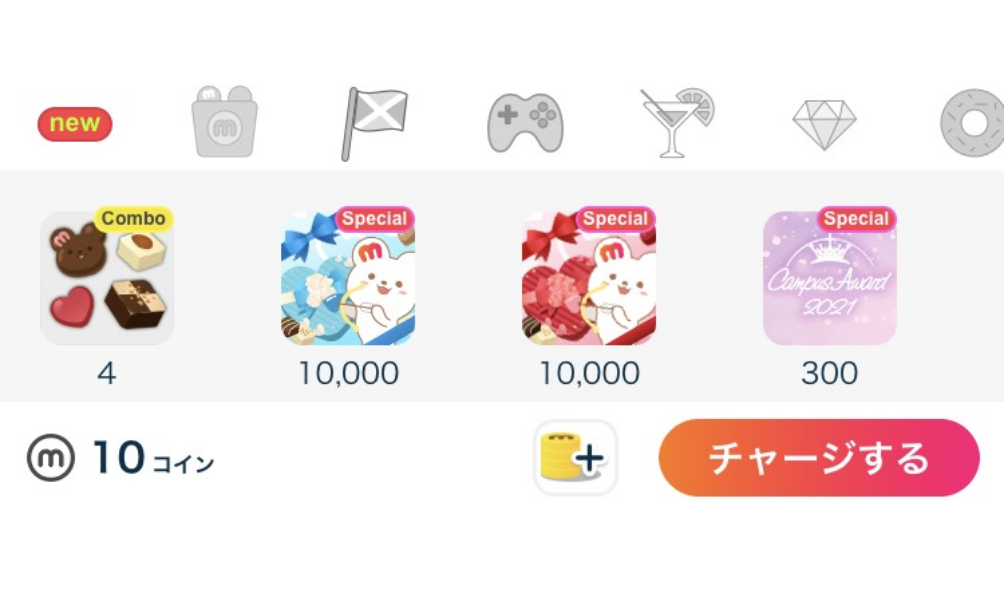
ここで自分が持っているコインを使ってプレゼントを買い、ライバーに渡すことができます。渡すとライバーが反応してくれて、ライバーも渡した側も嬉しくなります。
ここででてきたコインというのはプレゼントと交換するためにあります。では、そのコインがなくなったらどうするのか?
そんな時はコインをチャージしましょう!
コインをチャージする方法
ライブからでもできますが、今回は正規方法で説明します。ちなみにライブ中の時はチャージするを押していただければ、コインを増やすことができます。
コインをチャージするにはホームからしたメニューの人マークを押してください。そこで、スクロールしていただくと所持コインというがあると思います。
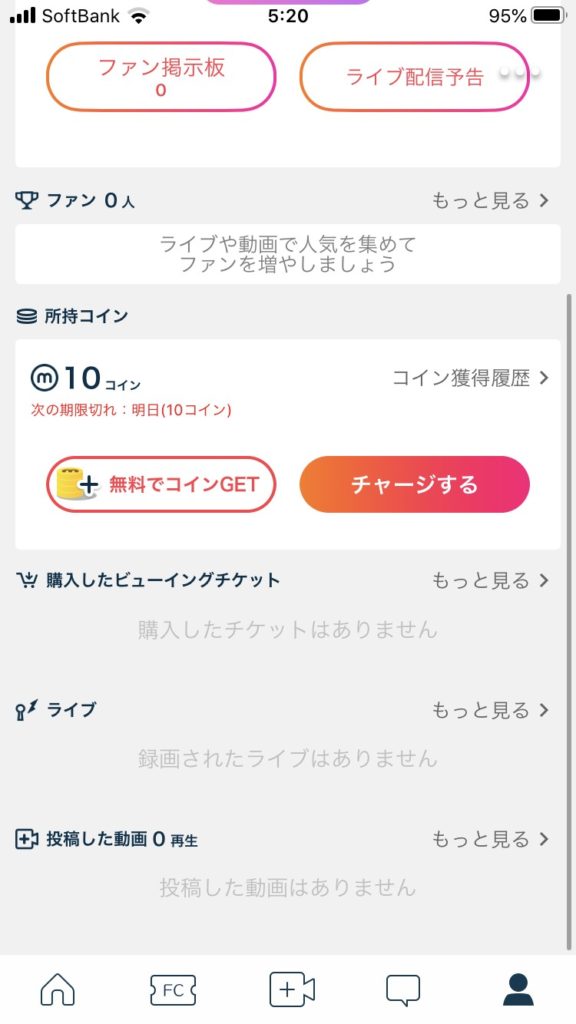
コインのチャージはここで行いましょう。
もちろんお金をかけてコインにする「チャージ」を使ってもいいのですが、お金がない場合は「無料でコインゲット」を使用してみてください。自分はこれを使って試してみました。
このようにコインをゲットすることができます。
ライバー側の使用方法
次にライバーとしての使用方法です。
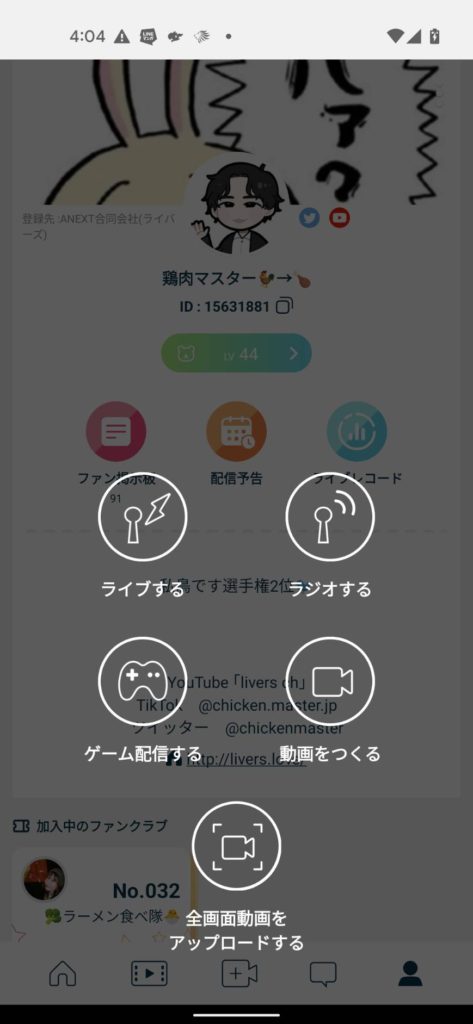
5点の項目があり説明したいと思います。
・ライブする
・ラジオする
・ゲーム配信する
・動画をつくる
・全画面動画をアップロードする
ライブする
ライブ画面
ライブを配信するを選ぶと配信画面が表示されます。
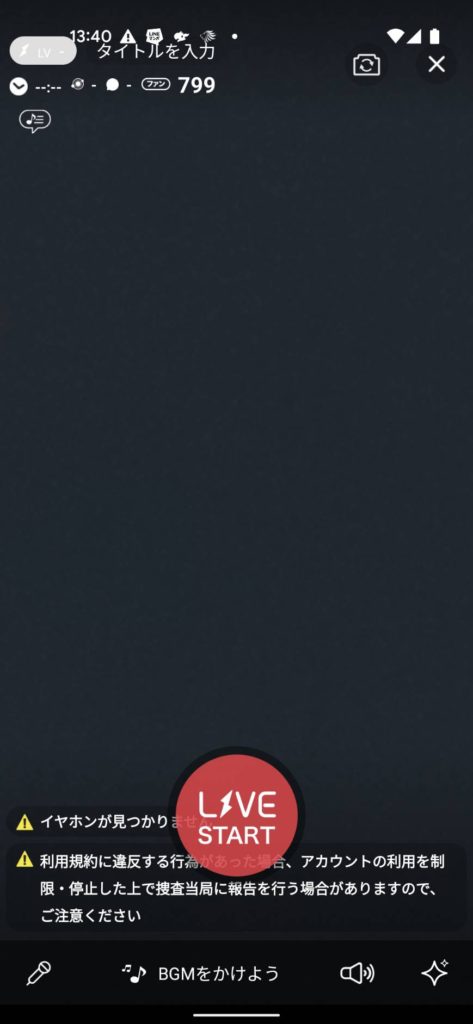
タイトルを入力する
ライブ配信のタイトルを編集できます。枠に入るときに一番に目に入る部分なのでリスナーが興味を持ってくれるタイトルにしましょう。
アダルトな内容、誹謗中傷などは禁止ワードになるので盛り上がりが上昇しなくなります。お風呂配信なども禁止ワードになるので注意が必要です。
配信時間、盛り上がり度、ファン数
タイトルの下に配信時間、盛り上がり度、ファン数が表示されています。
配信をしながらリアルタイムで確認できます。
インカメラ、アウトカメラ切り替え、ライブ配信を終了する
右上にはカメラマークと×ボタンがあり、カメラマークを押すとインカメラ、アウトカメラを変更できます。×ボタンを押すと配信を終了します。
カラオケ
左下にはマイクマークがありタップするとカラオケが選曲できます。好きな曲を選んでカラオケ配信をしましょう。
BGMをかけよう
下部のBGMをかけようをタップするとカラオケのBGMが選曲できます。
スピーカーマーク
マイク音量、BGM音量が調整できます。BGM音量30%くらいで調整してみてください。
キラキラマーク
ライブ配信で使用するフィルターを選択できます。
LIVE START
ライブスタートタップしてライブをスタートできます。
ライブ開始選択画面
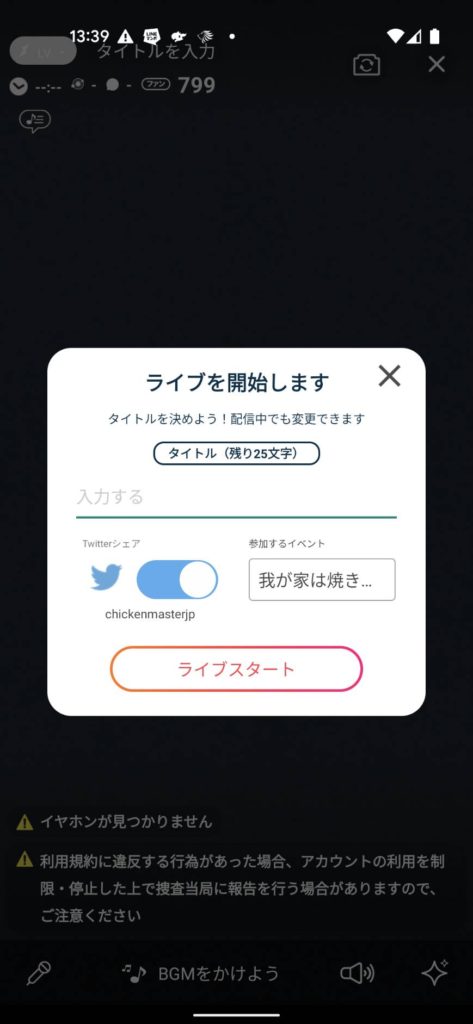
タイトル
配信タイトルを設定できます。
Twitterシェア
ライブ開始をツイッターにツイートできます。
参加するイベント
応募中のイベント一覧が表示されライブ配信をどのイベントで参加するか選択できます。
準備ができたらライブスタート
うまく使いこなすことによって自分だけのライブスタジオが完成します。 すべての設定を完了したらライブスタートしましょう!! 楽しいライバー活動を!
ラジオ配信をする
ラジオ配信する方法はライブ配信とほぼ同じです。

ただ映像が静止画に代わっています。左上の歯車マークをタップするとスマホ内の画像と切り替えることができます。
ゲーム配信をする
ゲーム配信もライブ配信とほぼ同じです。
ゲームタイトルが選択てきるので配信するゲームを選択しましょう
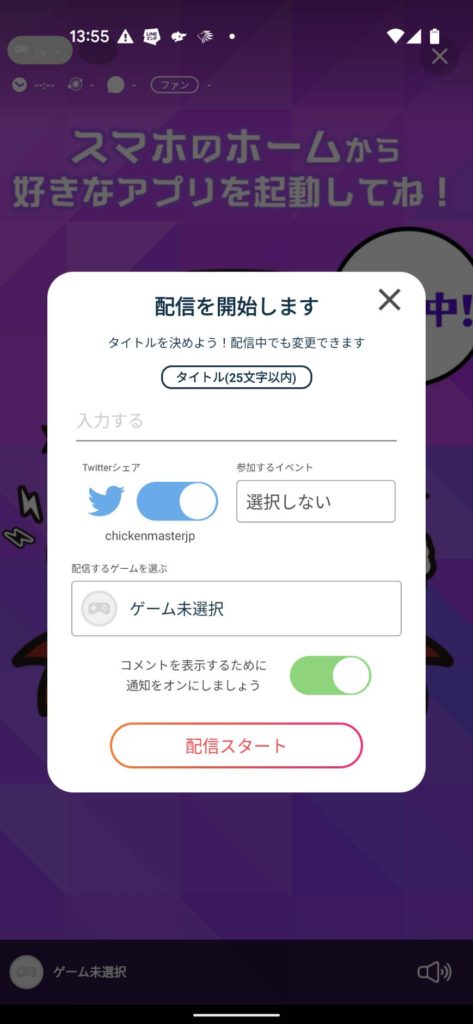
コメントの通知
コメントの通知をオンにしておくとゲーム配信をしていてもコメントが通知で表示されるのでリスナーのコメントを読むことができます。
動画をつくる
ミックスチャンネルでは動画作成も可能です。
動画作成方法
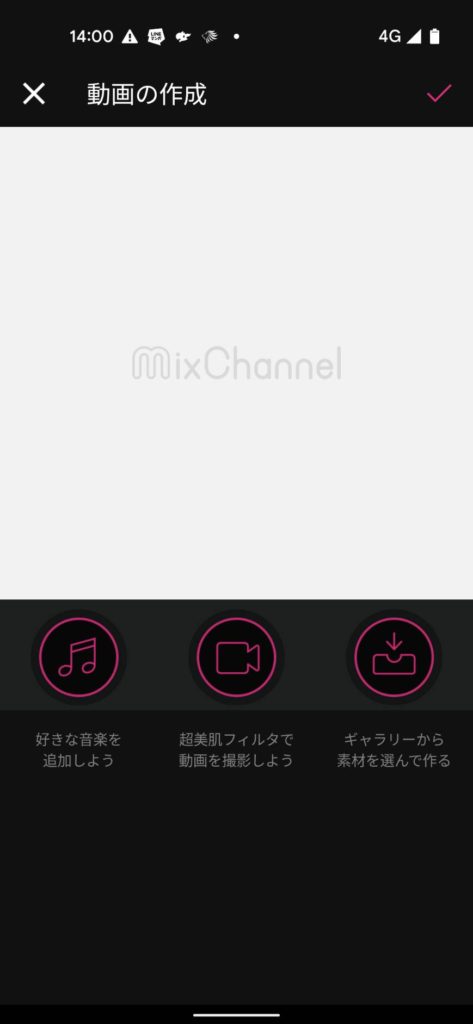
音楽を追加しよう
アプリ内のフリー音源を使用できます。スマホ内のギャラリーから音源をBGMしたり、自分の音声をアフレコすることも可能です。
動画を撮影しよう
動画撮影ができます。インカメラ、アウトカメラを選択しましょう。
赤丸のボタンをタップすると撮影スタートできます。
時計の表示はカウントダウン後に撮影スタート。
右端のアイコンをタップするとフィルターを使用しながら撮影できます。
ギャラリーから素材となる画像を選ぶ
スマホ内のギャラリーから素材を選んで動画編集できます。普段に撮影した静止画、動画を使用できるのはうれしいですね。
動画投稿
動画が完成したらサムネイルを決定して動画投稿しましょう
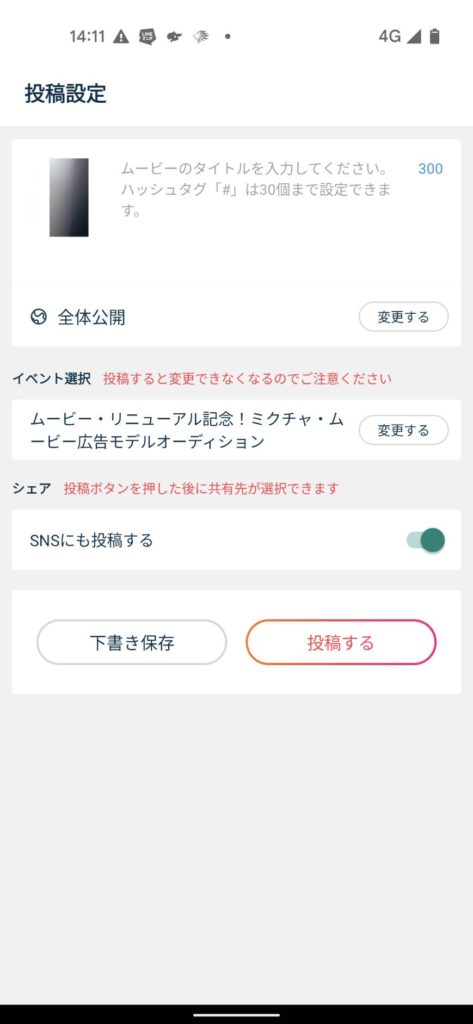
・ムービータイトル
・イベント選択
・Twitterシェア
3点の項目を入力すれば投稿可能です!
ムービーのみのイベントも開催されているので動画投稿を行ってみてください。
全画面動画をアップロードする
スマホ全体に表示される全画面動画もアップロード可能です。
ライブ配信を動画撮影したなどを投稿できるのは魅力的ですね。
まとめ
ミックスチャンネルは無料で視聴できるライブ配信、動画共有コミュニティが、合わさった唯一無二サービスです。ライブ配信を始めたい方、ライブ配信を視聴したい方は、アプリをダウンロードしてみてください。


ハートの集め方760×-428-300x169.png)




とは?アプリ・PC版の使い方を徹底解説-300x169.png)
の使い方を徹底解説!ブラウザからの使用方法も-300x169.png)
